Conas bailíochtú dinimiciúil sonraí a chruthú agus an titim anuas a leathnú go huathoibríoch?
De ghnáth, nuair a chruthaíonn tú liosta anuas i mbileog oibre, ní athrófar an liosta anuas agus na sonraí nua ag iontráil go dinimiciúil, sa chás seo, ní mór duit na sonraí foinse a mhodhnú chun an liosta a leathnú de láimh. San Airteagal seo, tabharfaidh mé isteach conas bailíochtú na sonraí a dhéanamh go dinimiciúil agus an liosta anuas a leathnú go huathoibríoch nuair a iontrálfar sonraí nua.
 Cruthaigh bailíochtú dinimiciúil sonraí agus leathnaigh an titim anuas go huathoibríoch trí Tábla a chruthú
Cruthaigh bailíochtú dinimiciúil sonraí agus leathnaigh an titim anuas go huathoibríoch trí Tábla a chruthú
Chun liosta bailíochtaithe sonraí dinimiciúil a chruthú, is féidir leat tábla a chruthú ar dtús, agus ansin an ghné Bailíochtaithe Sonraí a chur i bhfeidhm. Déan mar a leanas le do thoil:
Cruthaigh formáid tábla don liosta sonraí foinse:
1. Roghnaigh an liosta sonraí a theastaíonn uait a úsáid mar na sonraí foinse don liosta anuas, agus ansin cliceáil Ionsáigh > tábla, sa popped amach Cruthaigh Tábla dialóg, seiceáil Tá ceanntásca ar mo thábla má tá ceanntásca ar do liosta sonraí, féach an scáileán:

2. Ansin cliceáil OK cnaipe, cruthaíodh an tábla, féach an scáileán:

Sainmhínigh ainm raon don tábla:
3. Ansin roghnaigh an tábla a chruthaigh tú ach gan neamhaird a dhéanamh den cheanntásc, agus clóscríobh ainm don tábla seo sa Ainm bosca, agus brúigh Iontráil eochair, féach an scáileán:
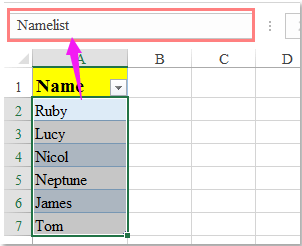
Cruthaigh liosta bailíochtaithe sonraí dinimiciúil:
4. Tar éis duit ainm an tábla a shainiú, agus ansin roghnaigh na cealla inar mian leat an liosta anuas a chur isteach, agus cliceáil Dáta > Bailíochtú Sonraí > Bailíochtú Sonraí, féach ar an scáileán:
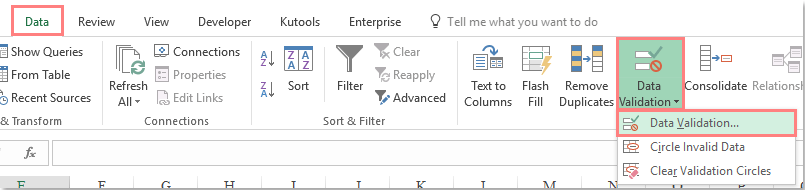
5. Agus sa Bailíochtú Sonraí bosca dialóige, faoin Socruithe tab, roghnaigh liosta ó na Ceadaigh alt, agus ansin cuir isteach an fhoirmle seo: = Ainmneoir (Ainmneoir an t-ainm a chruthaigh tú don tábla i gcéim 3) isteach sa Foinse bosca téacs, féach an pictiúr:

6. Ansin cliceáil OK cnaipe, tá an liosta anuas curtha isteach sna cealla roghnaithe, as seo amach, nuair a chuirfidh tú ainm nua isteach sa liosta sonraí foinse, cuirfear isteach sa liosta anuas é go huathoibríoch freisin, féach an scáileán:
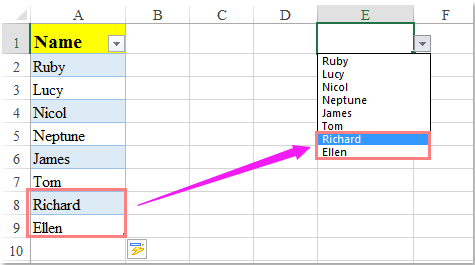
 Cruthaigh bailíochtú sonraí dinimiciúil agus déan an titim anuas a leathnú go huathoibríoch de réir ainm raon a shainiú
Cruthaigh bailíochtú sonraí dinimiciúil agus déan an titim anuas a leathnú go huathoibríoch de réir ainm raon a shainiú
Seachas tábla a chruthú, is féidir leat an tasc seo a chríochnú freisin trí ainm raon a shainiú le foirmle, déan na céimeanna seo a leanas le do thoil:
1. Cliceáil Foirmlí > Sainmhínigh Ainm, féach ar an scáileán:
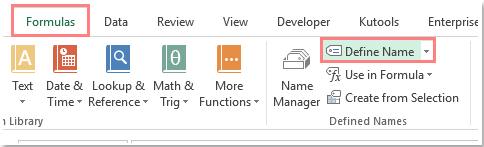
2. Sa an Ainm Nua bosca dialóige, sonraigh ainm mar Ainmneoir a theastaíonn uait, agus ansin clóscríobh an fhoirmle seo: = OFFSET (Bileog1! $ A $ 2,0,0, COUNTA (Bileog1! $ A: $ A), 1) isteach sa Tagraíonn bosca téacs, féach an pictiúr:

nótaí: San fhoirmle thuas, Sheet1 an bhfuil an liosta sonraí in ainm na bileoige oibre, A2 Is í an chéad chill ar an liosta sonraí, A: A. an colún a bhfuil an liosta sonraí air.
3. Cliceáil OK cnaipe, agus ansin téigh go dtí an Bailíochtú Sonraí bosca dialóige trí chliceáil Dáta > Bailíochtú Sonraí > Bailíochtú Sonraí, I Bailíochtú Sonraí dialóg, roghnaigh liosta ó na Ceadaigh alt, agus ansin cuir isteach an fhoirmle seo: = Ainmneoir (Ainmneoir an t-ainm a chruthaigh tú i gcéim 2) isteach sa Foinse bosca téacs, féach an pictiúr:

4. Agus ansin cliceáil OK, anois, nuair a chuireann tú ainm nua isteach ar an liosta sonraí, leathnófar an liosta anuas go huathoibríoch. Féach an pictiúr:
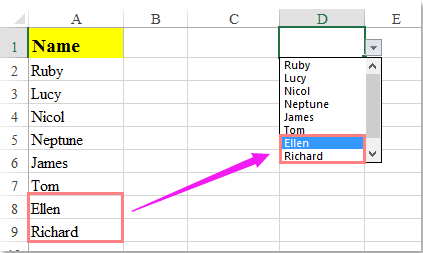
Uirlisí Táirgiúlachta Oifige is Fearr
Supercharge Do Scileanna Excel le Kutools le haghaidh Excel, agus Éifeachtúlacht Taithí Cosúil Ná Roimhe. Kutools le haghaidh Excel Tairiscintí Níos mó ná 300 Ardghnéithe chun Táirgiúlacht a Treisiú agus Sábháil Am. Cliceáil anseo chun an ghné is mó a theastaíonn uait a fháil ...

Tugann Tab Oifige comhéadan Tabbed chuig Office, agus Déan Do Obair i bhfad Níos Éasca
- Cumasaigh eagarthóireacht agus léamh tabbed i Word, Excel, PowerPoint, Foilsitheoir, Rochtain, Visio agus Tionscadal.
- Oscail agus cruthaigh cáipéisí iolracha i gcluaisíní nua den fhuinneog chéanna, seachas i bhfuinneoga nua.
- Méadaíonn do tháirgiúlacht 50%, agus laghdaíonn sé na céadta cad a tharlaíonn nuair luch duit gach lá!
